Quando você instala o Windows Vista ou 7 numa partição que já tinha outra instalação do Windows, sem formatá-la, ele não impede que você continue a instalação – desde que tenha espaço livre, é claro. A instalação anterior é movida para uma pasta chamada Windows.old, dentro dela o instalador coloca as pastas Arquivos de Programas, Usuários (ou Documents and Settings), e a própria pasta do Windows, basicamente para fins de backup.
Isso é bom: em alguns casos você não pode formatar tudo porque tem dados nessas pastas, por exemplo, arquivos importantes salvos na pasta de Documentos, na área de trabalho ou até mesmo em pastas criadas na partição do sistema (normalmente a C). Depois de instalada a nova instância você pode navegar na pasta Windows.old usando o Explorer, e então capturar seus arquivos. As coisas da área de trabalho, por exemplo, ficam na pasta Desktop; esta, por sua vez, fica na pasta do seu usuário dentro da “Users” (ou Documents and Settings, no caso do Windows XP ou 2003). As configurações dos programas normalmente ficam na AppData (com exceção dos que guardam as opções no registro).
Em alguns casos extremos você pode ter se arrependido de instalar o Windows novamente e pode desejar ter acesso à instalação anterior, da pasta Windows.old. Se você não tiver apagado arquivos importantes de lá, isso é possível! Embora, como iremos ver, não é algo totalmente perfeito nem recomendado pela Microsoft.
O meu caso de hoje
Depois de instalar uma distro Linux acabei com um velho problema: fiquei sem Windows, sem Linux e sem o Grub: só com um cursor deitado piscante na tela. É algo decepcionante e pode causar desesperos, mas meus dados estavam lá – o GRUB apenas estragou o gerenciador de inicialização.
Eu havia mandado instalar o GRUB na partição para não perder o boot do Windows, não no MBR, mas deve ter sido falha da distro em questão. Bom, isso não vem ao caso. Fiquei num cenário onde tinha uma partição com o Windows 7, várias partições com documentos (em 3 HDs) e uma partição com Linux, sem poder iniciar nenhuma delas.
Tentei reparar o boot com o DVD do Windows. Ele tem uma opção para restaurar o gerenciador de boot no MBR, mas infelizmente o DVD não identificou nenhuma instalação na máquina!!! A tela de seleção de instalações ficou vazia, sem ter como continuar com a reparação:
Navegando com um sistema em liveCD verifiquei que todos os arquivos estavam lá, intactos. Menos mal. Sem muitas opções, instalei o Windows na partição antiga dele sem formatá-la, sabendo que a instalação anterior iria para a pasta Windows.old (ele avisa :). Pelo menos assim teria algo funcional de imediato e poderia continuar meu trabalho – sem depender do notebook ou dos outros PCs, já que meus arquivos estavam na máquina principal.
Windows iniciado, zerinho, fiquei com uma preguiça… Afinal já tinha muitas coisas instaladas no outro, ambientes de desenvolvimento com várias coisas configuradas (como o querido Lazarus e Delphi com componentes de terceiros), jogos no Steam que provavelmente teria que baixar de novo (porque não tinha feito o backup dos jogos da forma suportada), entre um sem número de utilitários… Bom, se a instalação anterior estava na pasta Windows.old, incluindo os arquivos de programas e do Windows, imaginei que ela pudesse ser usada para iniciar o computador. E pode!
Restaurando a pasta Windows.old como sistema principal
Não teria segredo: o gerenciador de boot do Windows já estava configurado para iniciar pela C:, então bastaria substituir as pastas e arquivos da Windows.old na raiz da partição. Só que há um pequeno grande problema: não poderia fazer isso com o Windows em execução! Além dele não permitir modificar arquivos de programas abertos, há um sistema de permissões que não deixa trocar de forma fácil os arquivos nas pastas do sistema. Em se tratando de uma instalação completa, com todos os programas e configurações, imagine só.
Pesquisando um pouco (na verdade três palavras mágicas: windows.old restaurar windows 7) caí numa página de suporte da própria fabricante do sistema:
http://support.microsoft.com/kb/971760/pt
Lá está um passo a passo de como fazer justamente isso, mover os arquivos da Windows.old para a raiz da partição. Naturalmente o Windows não poderia estar em execução. Na página da MS é usado o prompt de comando do DVD.
Iniciei pelo DVD do Windows 7 e escolhi a opção de reparação (a opção aparece num canto da tela depois de escolher o idioma e layout de teclado; não clique no “Instalar”). Dessa vez reconheceu as instalações existentes (achou até uma do Windows Vista que tinha em outro HD, cujos arquivos apaguei na raça há um bom tempo para liberar espaço!).
No texto da MS há a instrução para mover a instalação nova para uma pasta temporária, especialmente para casos de backup ou se algo der errado. Como eu tinha acabado de instalar, optei por não fazer isso (na verdade estava mesmo com pouco espaço livre :P). Simplesmente apaguei as pastas Windows, Program Files, Users (entre outras) antes de restaurar as da Windows.old.
Para restaurar pelo prompt de comando, os comandos seriam:
move /y c:\Windows.old\Windows c:\
move /y “c:\Windows.old\Program Files” c:\
move /y c:\Windows.old\ProgramData c:\
move /y c:\Windows.old\Users c:\
move /y “c:\Windows.old\Documents and Settings” c:\
Em algumas pastas (Documents and Settings e ProgramData) deu erro, mas continuei assim mesmo já que nas outras a mudança foi feita com sucesso. Se você tiver espaço de sobra pode tentar copiá-las em vez de movê-las, para evitar qualquer dano aos arquivos originais da Windows.old – só que o processo tomará um bom tempo, diferente de mover já que os dados não são fisicamente movidos.
A opção /y faz com que o comando assuma “sim” nas perguntas que ele eventualmente exibiria. Cuidado com as aspas nas pastas que têm espaços no nome. Você pode ir teclando TAB que ele lista as opções possíveis, já incluindo as aspas.
Enfim, com isso tive todas as pastas movidas da Windows.old para a raiz da partição. Por via das dúvidas rodei o comando para regravar o sistema do boot:
Imagino que não seria necessário porque eu tinha acabado de instalar o Windows, e era da mesma versão do que estava na Windows.old, ou seja, o gerenciador de boot já estava atribuído à partição C.
Nesse caso D é a letra da unidade de CD/DVD, no meu não foi D porque tenho várias partições nos 3 HDs, mas se você tiver uma partição só com quase certeza seria ela. Você pode ir digitando “dir X:“, trocando a letra, para ver a que exibe o conteúdo do CD. No último parâmetro é passada a partição onde está o sistema. Se fosse o XP, 2003 ou 2000, o /nt60 deveria ser trocado por /nt52.
O truque talvez possa ser feito com outros sistemas, imagino que dê certo usando um Linux em liveCD (ou quem sabe até mesmo um liveCD de Windows), já que é apenas questão de mover as pastas da Windows.old para a raiz da partição – mas se for necessário restaurar o gerenciador de boot, aí é melhor fazer pelo DVD do Windows, dada a particularidade do programa bootsect.exe.
Feito isso bastou digitar exit (fechando o prompt) e então reiniciar o computador.
Maravilha! Lá estava meu Windows com mais de 150 GB de programas instalados, minha pasta Desktop, todas as contas de usuário e tudo mais.
Bom, na verdade não foi uma maravilha assim tão grande. As imagens das contas de usuários sumiram (tá, não é grave). Os ícones do menu Iniciar também (ops, aí já…), apesar de os programas continuarem nas pastas e funcionarem chamando ou clicando nos executáveis. Alguns programas reclamaram de falta de permissões nas pastas das opções deles (seria porque as pastas foram copiadas pelo sistema live, rodando “como root”?). E por fim, o Windows precisou ser ativado novamente.
São problemas que ainda tenho que corrigir. A questão das permissões não deve ser tão difícil indo com calma na aba “Segurança” das propriedades da pasta do seu usuário (algo como um chmod -R 777, que nessas horas ajudaria muito). Mas o grosso está feito. Tive o sistema de volta sem precisar instalar tudo, numa situação real e bem comum no ramo de quem vive testando outros sistemas: totalmente no improviso e desespero.
É provável que daqui algumas semanas eu “legalize a situação”, instalando tudo de novo para ter o sistema “limpo”, sem gambiarras. Mas que funcionou, pelo menos, funcionou – até o que achei que não funcionaria, os jogos do Steam, rodaram sem encrencas, não tive problemas com nenhum driver, etc.
Confesso que fiquei com um “medo” de testar outra distro Linux no PC principal, já que preciso rodar o Linux lado a lado com o Windows. Nunca tive problemas com um HD só, dá para configurar o Grub de olhos fechados. Mas com meus três aqui sempre tive problemas, e não foi apenas com uma placa mãe, foi com várias.
Enfim, é isso 🙂 A pasta Windows.old existe e pode ser aproveitada. Claro, se você não for usá-la, é mais do que recomendável apagá-la, afinal ela ocupa uma boa dose de espaço em disco.



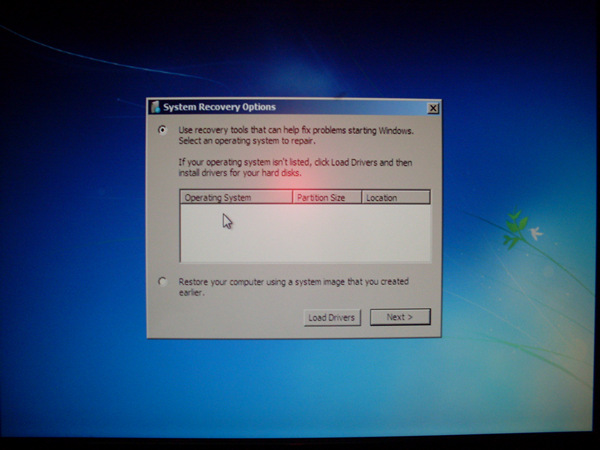



Deixe seu comentário